win11电脑校园网不弹出认证界面 Win11校园网认证界面不弹出怎么办
更新时间:2024-03-03 08:57:02作者:yang
随着Win11操作系统的推出,许多校园网用户面临着一个令人头疼的问题——认证界面不弹出,校园网认证界面是连接校园网必不可少的一环,如果无法弹出,将无法正常使用网络资源。面对这一困扰,我们应该如何解决呢?本文将为大家提供几种可行的解决方案,帮助解决Win11校园网认证界面不弹出的问题。
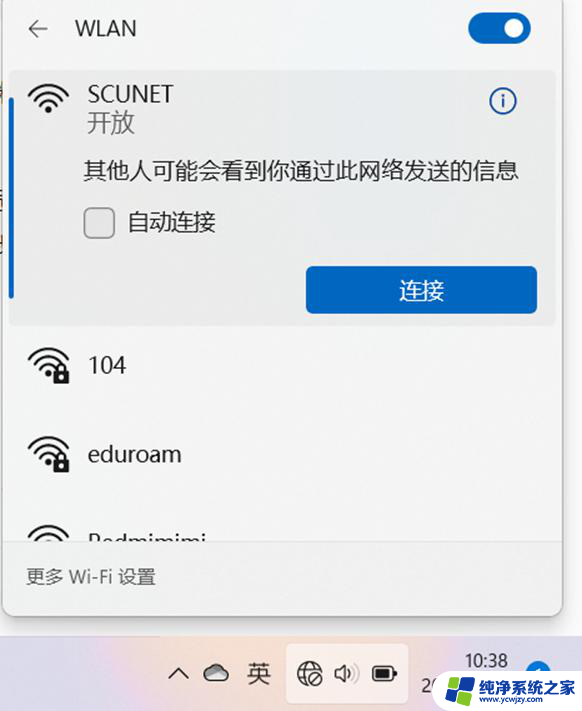
Win11校园网不弹出认证界面解决方法:
方法一:
1、按下键盘上的“win+r”组合键,调出运行。在其中输入“cmd”回车确认。
2、这样打开命令输入行,直接在其中输入“ipconfig /flushdns”回车确定即可。
方法二:
1、首先连接到wifi,然后打开我们的浏览器。
2、在浏览器地址中输入“0.0.1”或“192.168.1.1”或“http:// localhost”就可以进入登录界面了。
方法三:
1、首先点击下方任务栏中的开始菜单,再打开其中的“设置”。
2、在设置中找到“网络和internet”,进入之后在左边栏选择“无线网络”。
3、然后找到我们连接的wifi,右键选中将它删除。
4、然后点击桌面右下角的网络按钮,在列表中找到要连接的wifi重新连接。
以上就是win11电脑校园网不弹出认证界面的全部内容,如果你也遇到这个问题,可以尝试按照以上方法来解决,希望对你有所帮助。
win11电脑校园网不弹出认证界面 Win11校园网认证界面不弹出怎么办相关教程
- 电脑连校园网wifi不弹出认证网页win11 Win11校园网认证界面不弹出的解决方法
- win11无法弹出校园网登录界面 Win11校园网认证界面不弹出怎么办
- win11连接校园网不弹出认证窗口 Win11校园网无法弹出认证界面解决方法
- win11校园网老是断开需要重新认证 win11升级后无法认证校园网
- win11笔记本连校园网没有登录弹窗 Win11校园网登录页面不弹出的解决方法
- 电脑win11连不上校园网 解决windows11无法连接校园网的方法
- win11连开放网络不弹认证
- 如何使用win11电脑将校园网关掉
- win11校园网无法访问internet Win11无法访问internet的解决步骤
- 笔记本电脑win11一直弹出登录界面 Win11每次打开软件提示确认如何关闭
- win11开启讲述人后屏幕没有颜色怎么办
- win11查看计算机名
- win11 桌面备忘录
- 关掉win11自带软件的自动更新功能
- win11禁用 高级启动
- win11清除系统垃圾
win11系统教程推荐
win11系统推荐